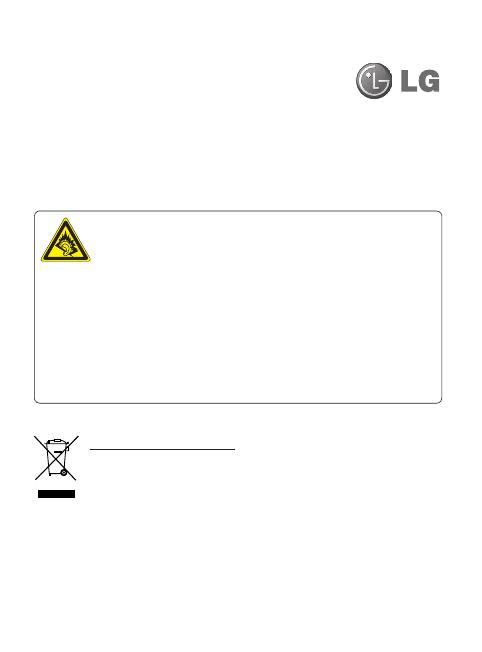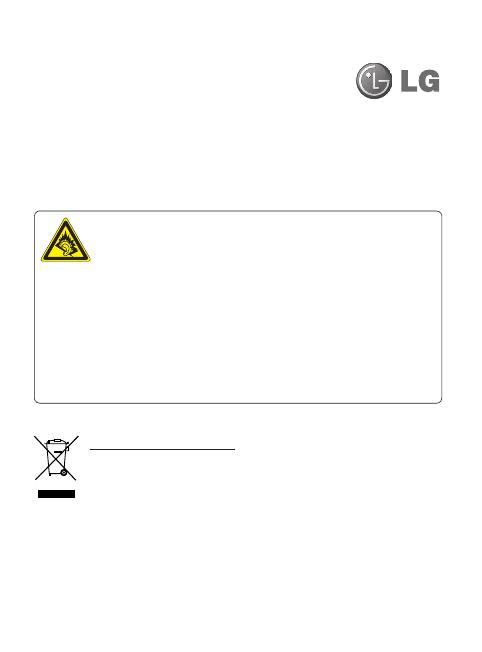
GS290 GUIDE DE L’UTILISATEUR
Le contenu de ce manuel peut présenter quelques différences avec celui de votre
téléphone selon l’opérateur et la version du logiciel que vous utilisez.
Recyclage de votre ancien téléphone
1. Ce symbole, représentant une poubelle sur roulettes barrée d’une croix, signifie que le
produit est couvert par la directive européenne 2002/96/EC.
2. Les éléments électriques et électroniques doivent être jetés séparément, dans les vide-
ordures prévus à cet effet par votre municipalité ou être rapportés dans un magasin de
téléphonie mobile.
3. Le recyclage de votre téléphone dans une poubelle appropriée ou dans un magasin de
téléphonie mobile aidera à réduire les risques pour l’environnement et votre santé.
4. Pour plus d’informations concernant l’élimination de votre ancien appareil, veuillez
contacter votre mairie, le service des ordures ménagères ou encore le magasin où vous
avez acheté ce produit.
A pleine puissance, l’écoute prolongée du haut-parleur ou de l’oreillette peut
endommager l’oreille de l’utilisateur. Ce produit est conforme à:
- l’arrêté du 8 novembre 2005 portant l’application de l’article L. 5232-1 du
code de la santé publique relatif aux baladeurs musicaux
- à la norme NF EN 50332-1:2000
- à la norme NF EN 50332-2:2003
Le niveau de pression accoustique du téléphone portable de marque LG, type GS290, est
compatible entre autre avec les kits piétons LG et le casque Bluetooth™ HBS-250, en accord
avec la norme EN 50332-1.Le niveau de tension maximale de sortie est conforme à la norme
EN 50332-2.De plus, cet appareil est conforme à l’article 2 de l’Arrêté du 8 novembre 2005
relatif aux baladeurs musicaux.Cet Arrêté est en application avec le droit français, article
L.532-1 extrait du ‘Code de la santé publique’ relatif aux baladeurs musicaux.